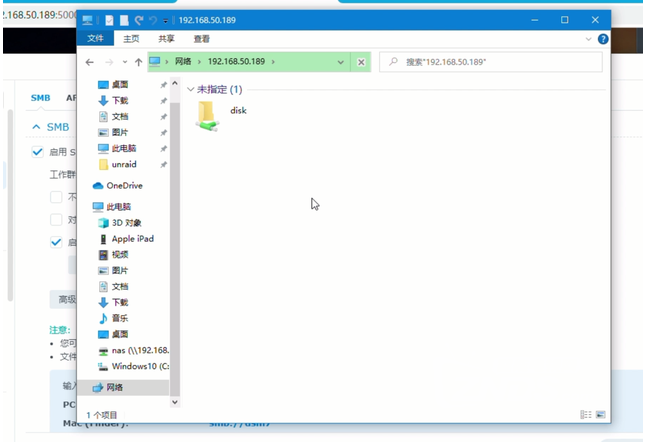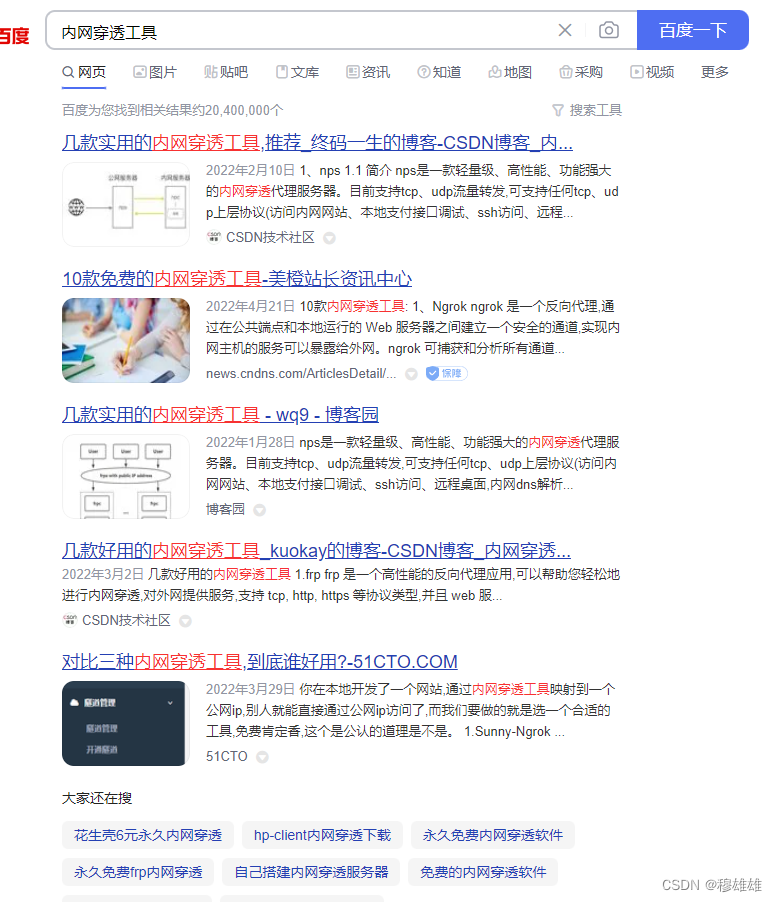迁移数据准备,创建软连接
sudo ln -s /volume3 /alidata sudo ln -s /volume3 /app sudo ln -s /volume3 /ling-cloud sudo ln -s /volume1/cache /usr/local/share/.cache sudo ln -s /volume1/n /usr/local/n sudo ln -s /volume1/.m2 /root/.m2
sudo ln -s /volume1/temp /temp
00:11:32:6D:9C:D5
sudo synoservice --restart pkgctl-Docker
命令删除套件
列出需要删除的套件
synopkg list | grep --ignore-case ***
先停用
sudo synopkg pause ***
后卸载
sudo synopkg uninstall ***
黑群晖
解决方法: 1、win+R 运行CMD 2、arp -a 命令获取IP列表 3、在IP列表中找到黑群晖的IP地址 4、在浏览器 手动输入该IP地址:5000,进入安装界面,进行安装 5、此解决方案的前提是其他配置正确,具体参照上述安装指南。
必须在net模式下安装,然后才能切换到主机模式
两个命令解决问题 df 查看分区空间 du -h -d1 查看本级目录占用空间
一层一层查看,找到占用空间最大的文件,winscp进去删除就OK了
1, Find where the /dev/md0 is mounted. 2, Find which folder used the space. 3, Delete the files. 4, Reboot.
/usr/local/share/.cache
0 ./proc 20K ./.system_info 6.2T ./volume3 4.0K ./dev 4.0K ./lost+found 6.5M ./var.defaults 1.2G ./usr 0 ./config 4.0K ./tmpRoot 4.0K ./initrd 268M ./root 114G ./volume1 18M ./etc 16K ./opt 36K ./.old_patch_info 3.4M ./run 6.3T .
file station无法启动
/目录满导致 按上面恢复磁盘后
root登入,删除掉/var/packages/下的file station文件夹,然后再到套件中心重新安装一遍就好了
admin 可以自建用户不可以
1.关闭Synology MailPlus Server套件。
2.重新安装Synology Mail Server
3.安装Synology Mail Server后关闭该套件。
4.启动Synology MailPlus Server套件。
5.重启群晖。
重启后,打开Synology MailPlus Server可顺利新建服务器。如果依然提示命令运行失败,请重新登录DSM再试一次。
选择导入Synology Mail Server设置建立服务器。
删除onlyoffice mail
群晖解除默认的80/443端口占用
cd /usr/syno/share/nginx
修改 server.mustache、DSM.mustache、WWWService.mustache中的80和443端口为8080、8443即可。
修改之后需要重启群晖的WEB服务生效,可以在“控制面板-网络-DSM设置”里随便改一个端口号保存再改回去,就会自动重启WEB服务。或者直接重启服务器也可以(耗时较长,比较麻烦)。
利用群晖自带的 Nginx 做反向代理
cat /proc/mdstat
mdadm –grow –raid-devices=1 –force /dev/md4
原文链接:http://wiki.ling2.cn/index.php/%E7%BE%A4%E6%99%96